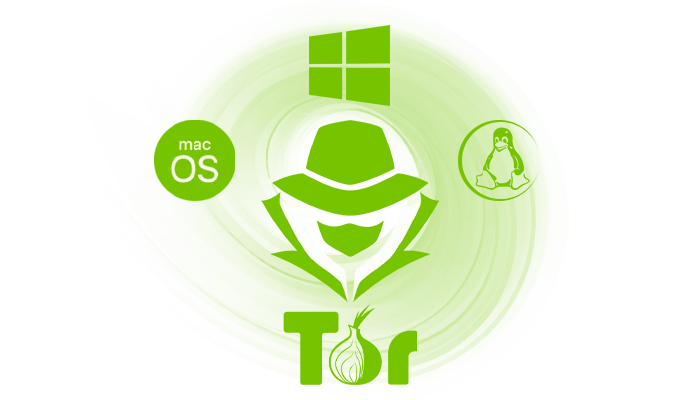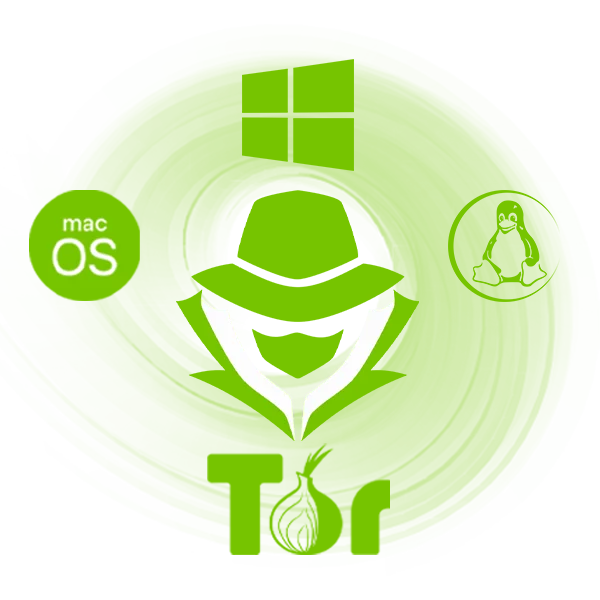Introdução
Introdução
A maneira mais fácil de começar com SecretCryptos é baixar, verificar e instalar o pacote de mesa para seu sistema operacional (Windows, macOS ou Linux). Todas as versões são cuidadosamente revisadas e assinadas digitalmente pela nossa equipe para garantir autenticidade e segurança. Para a maioria dos usuários, baixar a versão assinada oficialmente é a maneira mais rápida e segura de começar.
Após instalar, o SecretCryptos oferece acesso direto aos nossos serviços de Misturador de Cripto e Troca Instantânea — tudo dentro de um aplicativo de mesa focado em privacidade.
Com este app, você pode:
- Misturar mais de 16 criptomoedas populares com proteção de privacidade avançada.
- Trocar instantaneamente moedas entre redes diferentes com atualizações de preços em tempo real.
- Acompanhar o progresso da mistura e ver transações recentes ao vivo.
- Usar mistura e troca por meio de conexão criptografada segura, com suporte a Modo de Privacidade e Rede Tor.
- Aproveitar uma interface intuitiva e fácil de usar no Windows, macOS e Linux.
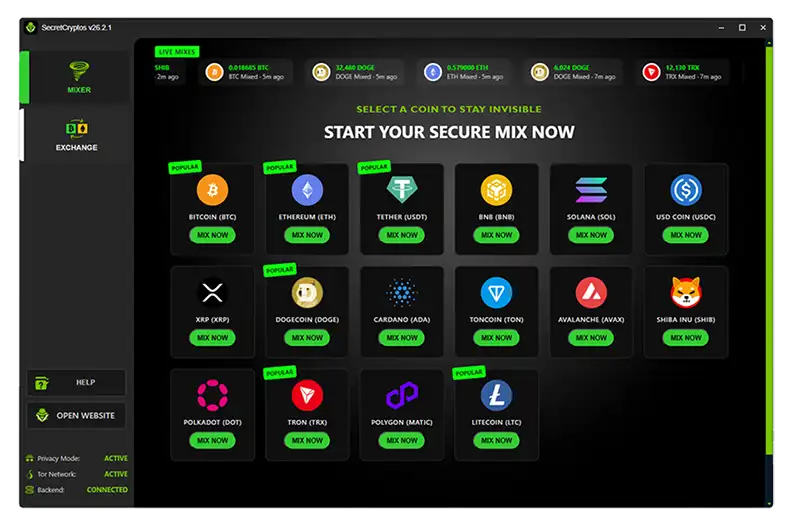
 Instalação passo a passo do SecretCryptos
Instalação passo a passo do SecretCryptos
- Baixe o pacote para seu sistema operacional nesta página.
- (Recomendado) Verifique a assinatura PGP (Pretty Good Privacy) do arquivo baixado.
- Instale o SecretCryptos como qualquer outro aplicativo.
 Windows
Windows
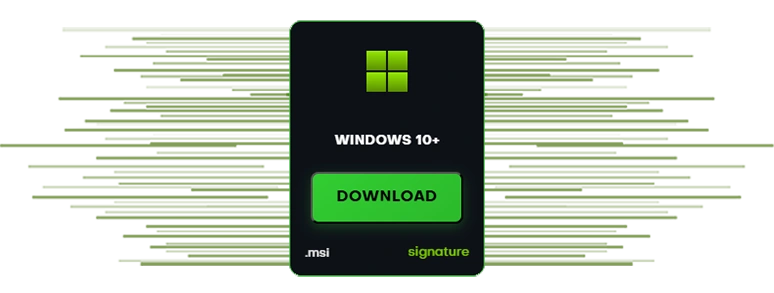
- Baixe o instalador
.msimais recente e o arquivo de assinatura correspondente.asc. - Verifique a assinatura (Verificação PGP opcional) para garantir que o instalador não foi alterado.
- Clique duas vezes no arquivo
.msipara iniciar a instalação. - Se o **Filtro de SmartScreen do Windows (Windows SmartScreen)** alertar, clique em Mais informações → Executar mesmo assim. Este aviso é normal para executáveis não assinados.
Caminho padrão de instalação (por usuário):
C:\Users\YourUsername\AppData\Local\Programs\SecretCryptos\
Se instalado para todos os usuários (por máquina):
C:\Program Files\SecretCryptos\.
Um atalho no menu iniciar e um ícone na área de trabalho serão criados automaticamente.
 Debian / Ubuntu
Debian / Ubuntu
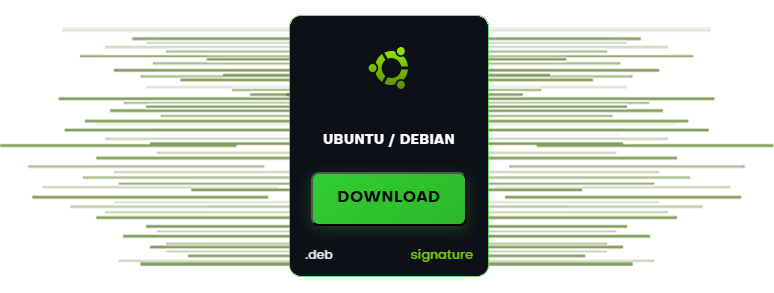
- Baixe o pacote
.debe o arquivo de assinatura correspondente.asc. - Verifique a assinatura (Verificação PGP opcional) para confirmar autenticidade.
- Instale via GUI (clique duplo) ou linha de comando:
sudo dpkg -i SecretCryptos-26.2.1-amd64.deb
sudo apt -f install
 Outras Linux
Outras Linux

- Baixe o arquivo
.tar.gze o arquivo de assinatura correspondente.asc. - Verifique a assinatura (Verificação PGP opcional) para garantir que o arquivo não foi alterado.
- Extraia o arquivo e execute o aplicativo:
tar -xzf SecretCryptos-26.2.1.tar.gz
cd SecretCryptos-26.2.1
./SecretCryptos
 macOS
macOS
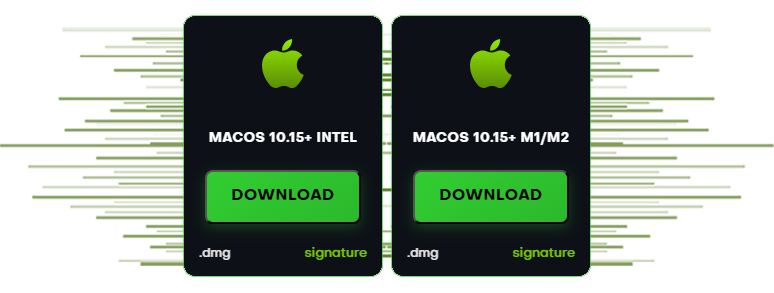
- Baixe o
.dmge o arquivo de assinatura correspondente.ascpara sua arquitetura de CPU (Intel ou Apple Silicon M1/M2). - Antes de instalar, verifique a assinatura (Verificação PGP opcional).
- Abra o arquivo
.dmge arraste o SecretCryptos para a pasta Aplicativos. - Na primeira execução, se o **Gatekeeper do macOS (macOS Gatekeeper)** alertar, vá em Ajustes do Sistema → Privacidade e Segurança e clique em Abrir mesmo assim.
 Verificação PGP opcional
Verificação PGP opcional
Todos os arquivos de lançamento são assinados com nossa chave PGP (Pretty Good Privacy) RSA-2048. Verifique as assinaturas para confirmar autenticidade e integridade.
1) Importar chave pública
CLI (Windows / macOS / Linux)
gpg --import SecretCryptos_RSA2048.asc
gpg --fingerprint "SecretCryptos"
A saída da impressão digital deve corresponder exatamenteCCF7 09FD 0DCB 94AF 1D10 7070 AF37 2F7B 7428 E303
ID longo da chave: 0xAF372F7B7428E303
Windows (Kleopatra)
- Abra o Kleopatra → Arquivo → Importar → selecione SecretCryptos_RSA2048.asc.
- Abra a chave → em Detalhes verifique se a impressão digital corresponde exatamente.
2) Verificar arquivos baixados
Cada instalador tem um arquivo de assinatura correspondente .asc. Verifique com:
# Windows PowerShell
gpg --verify SecretCryptos-26.2.1.msi.asc SecretCryptos-26.2.1.msi
# macOS / Linux
gpg --verify SecretCryptos-26.2.1-amd64.deb.asc SecretCryptos-26.2.1-amd64.deb
gpg --verify SecretCryptos-26.2.1-arm64.dmg.asc SecretCryptos-26.2.1-arm64.dmg
gpg --verify SecretCryptos-26.2.1.dmg.asc SecretCryptos-26.2.1.dmg
gpg --verify SecretCryptos-26.2.1.tar.gz.asc SecretCryptos-26.2.1.tar.gzAparecerá uma assinatura válida e a chave deve corresponder à impressão digital acima. Se vir a mensagem “Esta chave não é certificada por uma assinatura confiável”, compare a impressão digital — está relacionada à configuração local de confiança.
Exibir nível de confiança (opcional)
gpg --edit-key 0xAF372F7B7428E303
gpg> trust
# choose an appropriate trust level for your workflow
gpg> save
 Checksums (SHA-256)
Checksums (SHA-256)
Quando necessário, verifique a integridade do arquivo com SHA-256:
# Windows (PowerShell)
Get-FileHash .\SecretCryptos-26.2.1.msi -Algorithm SHA256
# macOS
shasum -a 256 SecretCryptos-26.2.1.dmg
# Linux
sha256sum SecretCryptos-26.2.1-amd64.deb
sha256sum SecretCryptos-26.2.1.tar.gz
- SecretCryptos-26.2.1.msi —
SHA256: (fill-in after build) - SecretCryptos-26.2.1.dmg —
SHA256: (fill-in) - SecretCryptos-26.2.1-arm64.dmg —
SHA256: (fill-in) - SecretCryptos-26.2.1-amd64.deb —
SHA256: (fill-in) - SecretCryptos-26.2.1.tar.gz —
SHA256: (fill-in)
 Solução de problemas
Solução de problemas
- Windows SmartScreen: Clique em Mais informações → Executar mesmo assim.
- macOS Gatekeeper: Vá em Ajustes do Sistema → Privacidade e Segurança → Abrir mesmo assim.
- Erro de dependência dpkg: Execute
sudo apt -f installpara corrigir dependências ausentes. - Assinatura inválida: Verifique com a chave pública oficial acima e confirme que a impressão digital corresponde exatamente.